說到 Wifi DIY 模組,不可不提的就是由樂鑫信息科技生產 Wifi 晶片、Ai-Thinker 製造的 ESP8266-01 模組,常簡稱為 ESP-01,由於其價格相當低廉(約5~7美金),自從2014年推出之後,深受 Maker 喜愛,網路上的資源相當豐富,許多人為了此開發了燒錄用工具以及編寫語言,支援的語言有 C/C++、Python、Lua 。
除了 ESP8266晶片,樂鑫信息科技也生產了 ESP32晶片,是較 ESP8266 更高一階的產品,並內建藍芽,在 Maker 市場也相當活躍。
| 項目 | ESP8266 | ESP32 |
|---|---|---|
| MCU | 02:10 | 500 |
| 802.11 b/g/n Wi-Fi | HT20 | HT40 |
| Bluetooth | x | Bluetooth 4.2 / BLE |
| Frequency | 80 MHz | 160 MHz |
| GPIO | 17 | 36 |
| Price | $3 - $6) | 36 |
ESP-01推出之後受到大家喜愛,之後也推出了其他模組 ESP-01、ESP-02、ESP03......ESP-14,依照不同用途有不同的規格,詳細的比較圖可以到這裡查看。
Source: https://www.open-electronics.org/the-esp-wifi-shield-the-best-value-for-money-and-low-energy-consumption/
ESP-01有兩個版本,藍色版本與黑色版本,以及 ESP-01s 版本,在使用時要知道自己是哪個版本,除了出廠時的韌體版本、Flash 大小不一樣之外,其餘硬體線路相似、程式可以共用。
| 項目 | ESP-01 Old | ESP-01 New | ESP-01s |
|---|---|---|---|
| PCB | 藍色 | 黑色 | 黑色 |
| Flash | 512KB | 1MB | 1MB |
| Blue LED | on TX | on TX | on GPIO2 |
| Red LED | on Power | on Power | x |
 |
|||
| source: https://www.electroschematics.com/the-mighty-esp-01-adapter/ | |||
 |
|||
| Source: https://nettigo.pl/products/modul-wifi-esp8266-01s-podlacz-arduino-do-sieci-bezprzewodowej |
ESP-01拉出了 8 隻接腳,扣掉 Vcc、Gnd 等必要接腳,只剩下 GPIO 0 與 GPIO 2 兩隻腳可以使用,算是較為簡易的版本。如果有其他接腳的需求,可以考慮將 ESP8266 的 17 隻接腳全拉出的 ESP12 模組。
ESP-01 可承受的電壓為 3.0 ~ 3.6 (V),一般我們會接到 3.3V,要注意的是不能接到 5V 會造成 ESP9266 過熱燒毀。
| 接腳 | 說明 | 接腳 | 說明 |
|---|---|---|---|
| RXD | Uart的Rx接腳、GPIO3 | Vcc | 3.3V 電源 |
| GPIO0 | GPIO0 | RST | Reset、接地時 reset。 |
| GPIO2 | GPIO2 | CH_PD | Chip Select、使用時要接 3.3V,否則 ESP8266 不會動作。 |
| GND | 接地 | TXD | Uart的Tx接腳、GPIO1 |
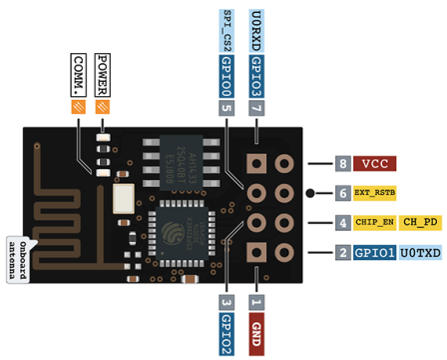 |
|||
| Source: https://circuits4you.com/2016/12/14/esp8266-pin-diagram/ |
| ESP8266 | UART |
|---|---|
| VCC | 3.3 V |
| CH_PD | 3.3 V |
| RXD | TXD |
| TXD | RXD |
| ESP8266 | UART |
|---|---|
| VCC | 3.3 V |
| CH_PD | 3.3 V |
| RXD | TXD |
| TXD | RXD |
| GPIO0 | Gnd |
| GPIO2 | 3.3 V |
| 備註:GPIO2 預設有上拉電阻接到 3.3 V,理論上可以不接。如果燒錄時,顯示抓不到板子,可以嘗試接到 3.3 V。 |
燒錄 ESP8266 的方式很多種。這裡我們使用 USB 轉 TTL 的模組連接到 ESP8266 再使用 Arduino IDE 燒錄我們想要的韌體。
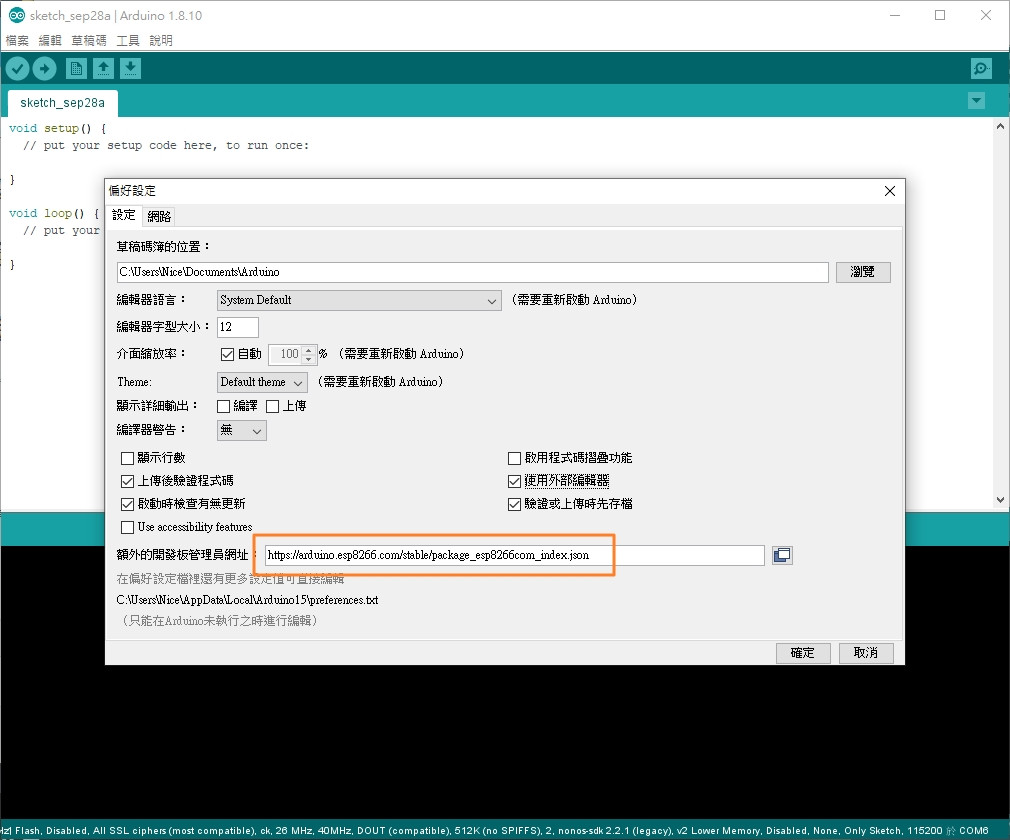
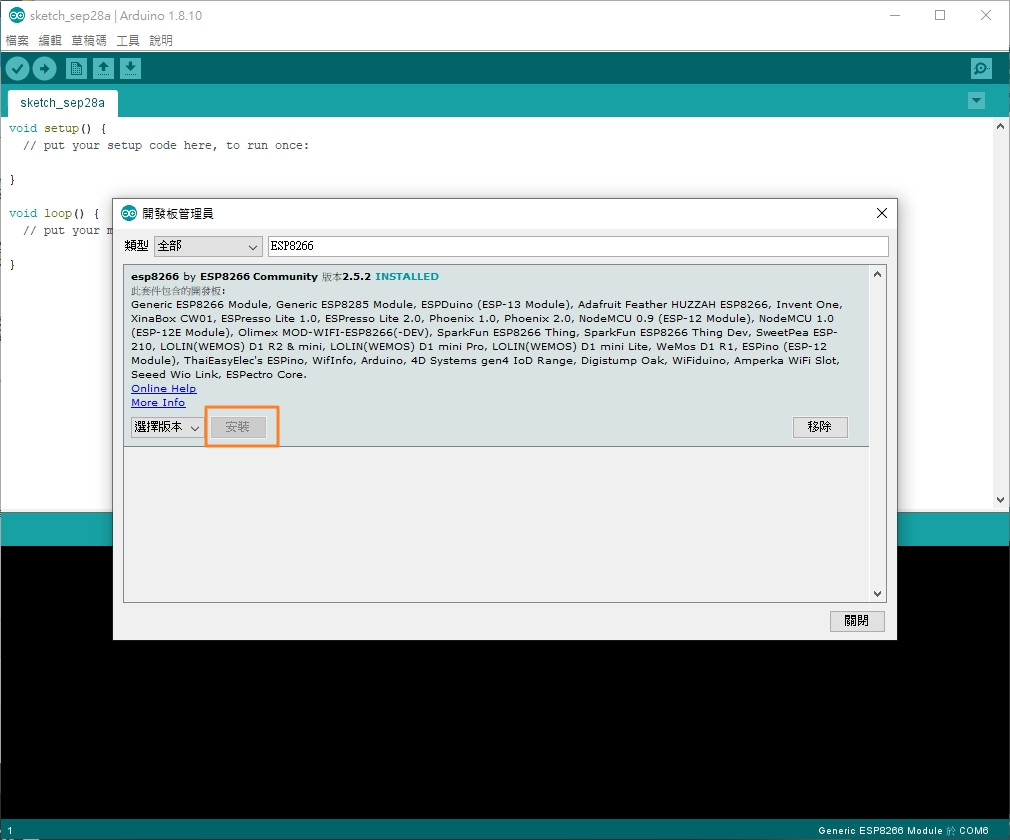
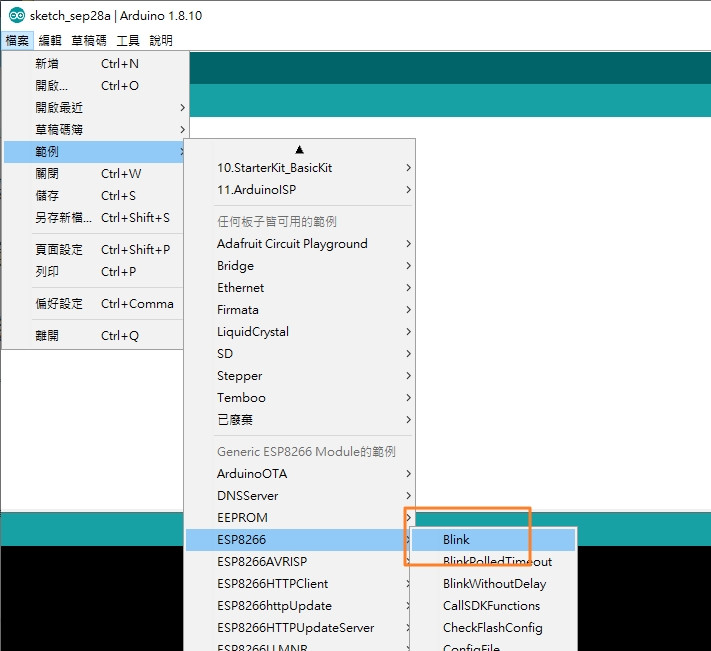
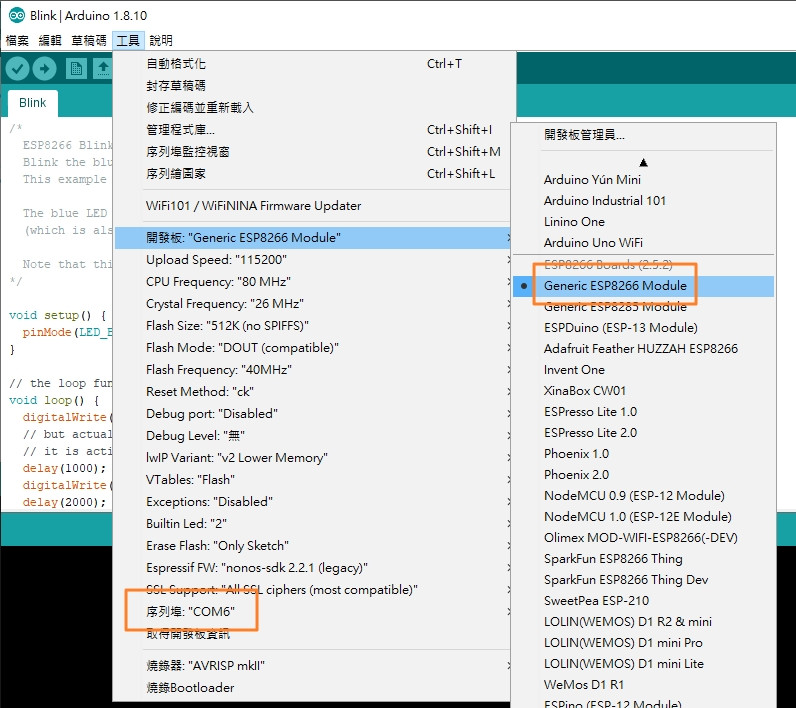
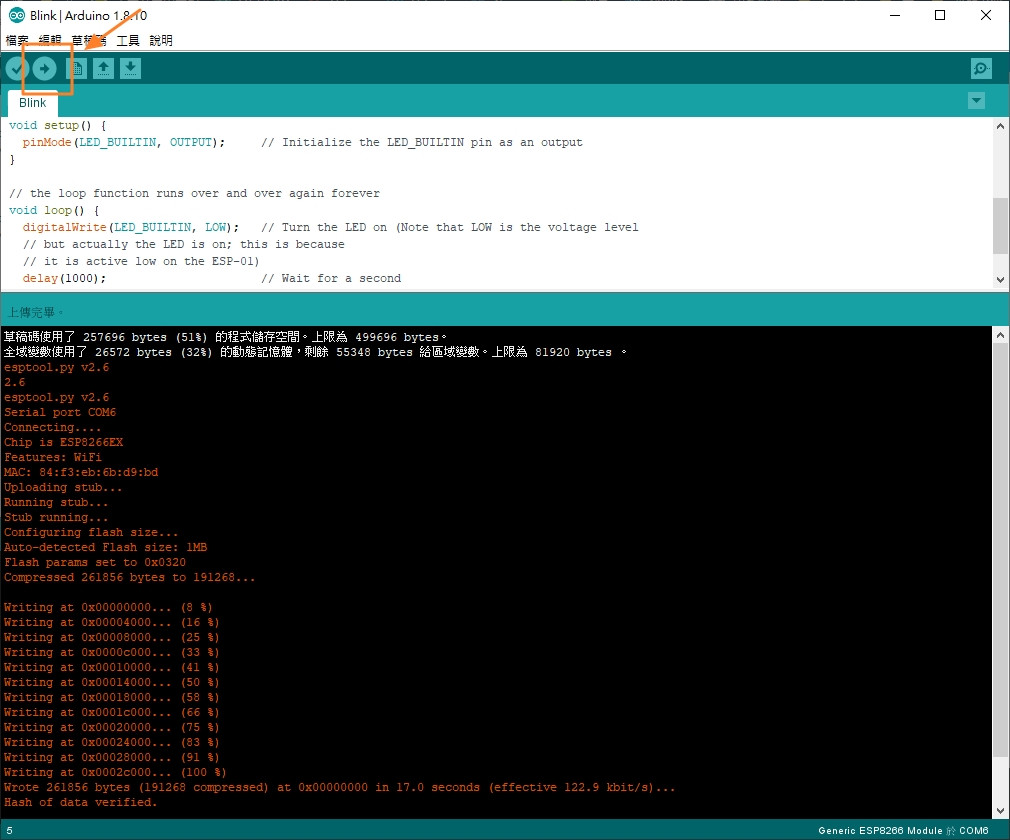
今天介紹了一個 Maker 常用的 Wifi 模組 ESP8266,之後我們將拿它來製造一個簡易的智慧開關,並連接上 Home Assistant。
